ما هو System Volume Information و كيفية حذفه
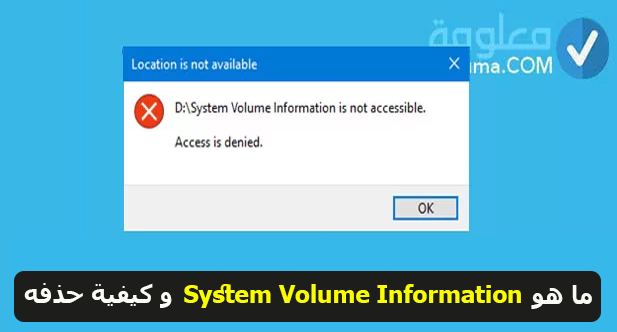
من الملفات التي يحاول العديد من مستخدميي نظام ويندوز هو حذف ملف System Volume Information، لكن العديد من الأشخاص لا يعرفون الدور الذي يلعبه هذا الملف وكيفية حذفه.
في هذا المقال سوف نشرح كيفية تنظيف System Volume Information واستخداماته، وهل يمكن حذفهذا الملف من نظام ويندوز
ما هو System Volume Information
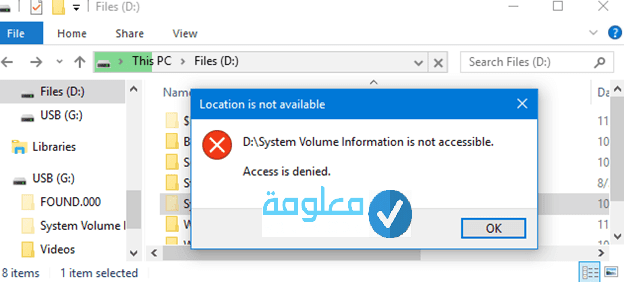
ماذا يقصد بـ System Volume Information و كيفية حذفه ، قبل الإجابة عن السؤال الثاني دعنا أولا نتعرف عن ماذا يقصد بـ System Volume Information.
الترجمة الصحيحة لهذا الملف هي معلومات النظام المستخدمة ويقصد بها المعلومات التي تستخدم لتخزين المعلومات المهمة داخل الويندوز.
مجلد System Volume Information هو مجلد مخفي ومحمي يقع في جذر كل محرك أقراص أو قسم. حتى أنه موجود على بطاقة SD ومحرك أقراص USB والقرص الصلب الخارجي إذا كنت قد قمت بتوصيلها بجهاز الكمبيوتر الذي يعمل بنظام Windows في وقت سابق. هو ليس فيروسًا أو برنامجًا ضارًا ولا يشكل اي خطر على جهازك.
هل حذف System Volume Information يشكل خطرا على جهازي؟
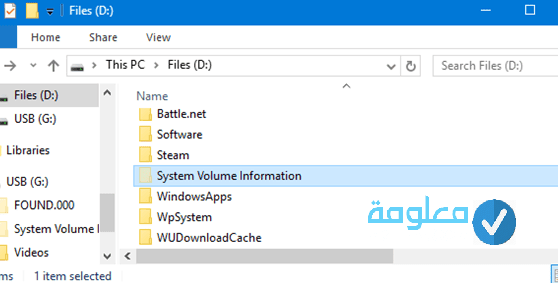
حسنا، من المهم معرفة أن نظام الويندوز صار من بين أهم أنظمة التشغيل في وقتنا الحالي، فهو منافس قوي لباقي أنظمة التشغيل الأخرى كنظام اللينيكس والماك وغيرها.
أول ملاحظة قد يلاحظها مستخدم الويندوز هي كون ملف System Volume Information يظهر بطريقة مختلفة عن باقي الملفات، طريقة نوعا ما شفافة.
هذا لكونه نوع من الملفات التي لا يستطيع المستخدم حذفها أو التحكم بها، وقد يظهر لك أحيانا كڤيروس، وهو أمر خاطئ تماما.
تستطيع فتح هذا الملف عن طريق الضغط عليه مرتين متتاليتين، وبالتالي مشاهدة ما يوجد بداخله من ملفات متعلقة أساسا بنظام البارتيشن ، اما فى البارتيشان التى وضعت سببت مشكل بنظام مختلف، هنا نتحدث بالدرجة الأولى عن نظام فورمات NTFS File system.
كلما حاولت أن تفتح الملف الخاص ب System Volume Information عن طريق الضغط عليه مرتين متتاليتن فى أى بارتيشن تظهر لنا رسالة خطأ.
الهدف أو المغزى من هذه الرسالة هو كون هذا الملف مغلق حاليا بالإضافة إلى كونه ليس متاحا للجميع ليتم الدخول إلى داخله وفتحه.
السبب وراء هذا الأمر متعلق بنظام التشغيل الويندوز بحيث يقوم باستخدام هذا الملف أحيانا لإضافة بعض المزايا داخل الويندوز، لهذا فهو يقوم بحماية هذا الملف وإغلاقه بشكل أولي لكي يمنع أي شخص من العبث بالملفات الموجودة بداخله.
حذف الملفات الموجودة داخل System Volume Information
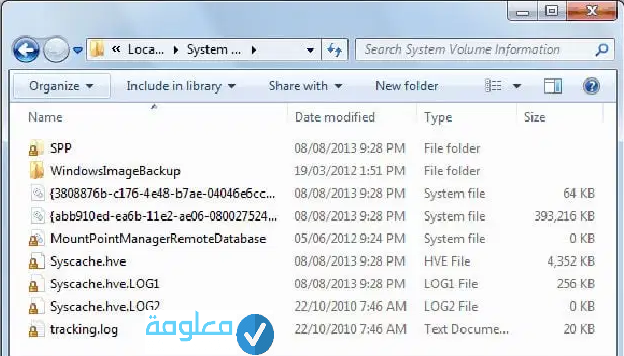
لكي تستطيع تقليص حجم ملف System Volume Information وأيضا حذف كل ما يتواجد داخله بالأخص الملفات الغير المهمة كل ما عليك فعله هو اتباع بعض الخطوات البسيطة، وهي:
الخطوة 1:
التوجه لرمز الويندوز على جهاز حاسوبك ثم الولوج إلى Control panel .
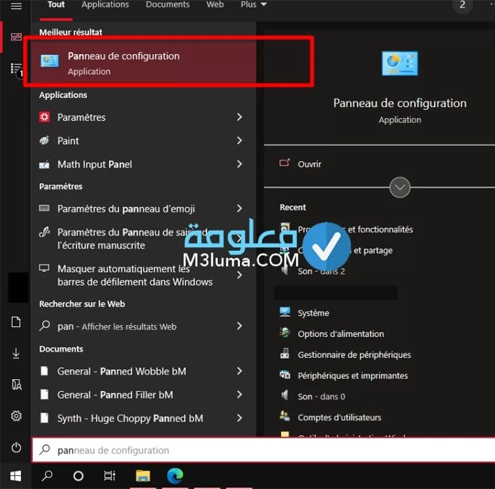
الخطوة 2:
ثم التوجه إلى الملف الآتي : System and Security
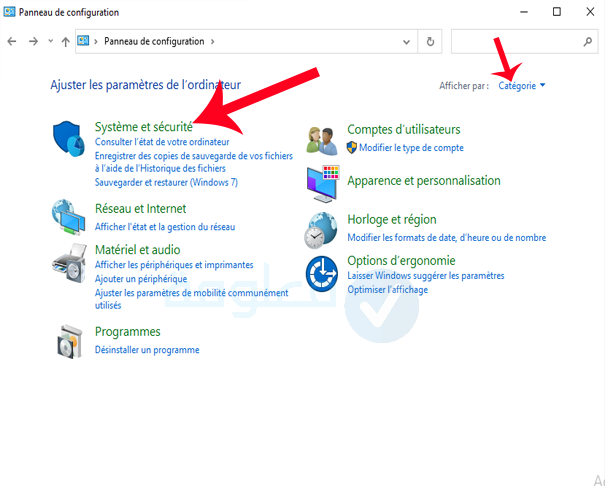
الخطوة 3:
بعد ذلك قم بالدخول على “System“.
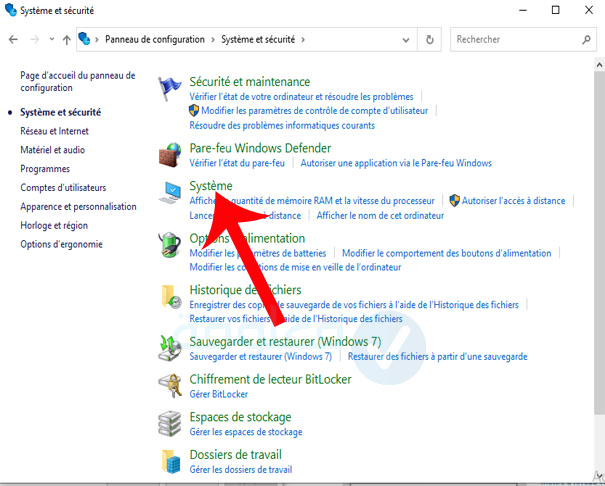
الخطوة 4:
ثم الدخول على “System Protection” .
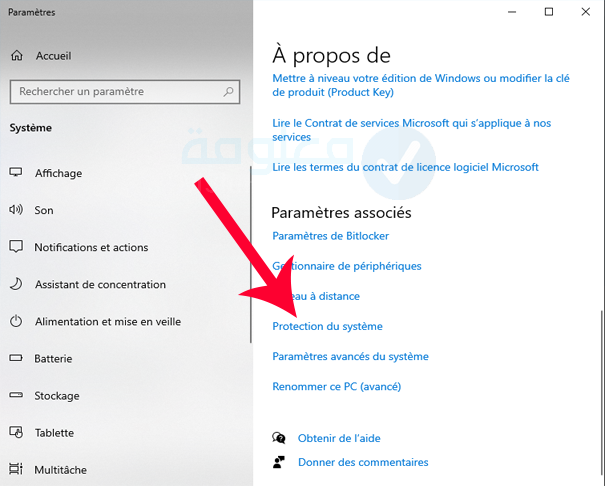
الخطوة 5:
يمكنك اختيار الهارد ديسك الذي تود أن تقوم بتنظيفه وإزالة جميع الملفات الغير ضرورية داخل ملف التخزين الخاص ب System Volume Information ثم إضافة مساحة تخزين أخرى إضافية لتستطيع استعمالها في تخزين بيانات أخرى.
بعد التحديد على الهارد ديسك الذي يحتوي على ملف قم بتغيير خاصية الحماية إلى On ثم الضغط على “Configure“.
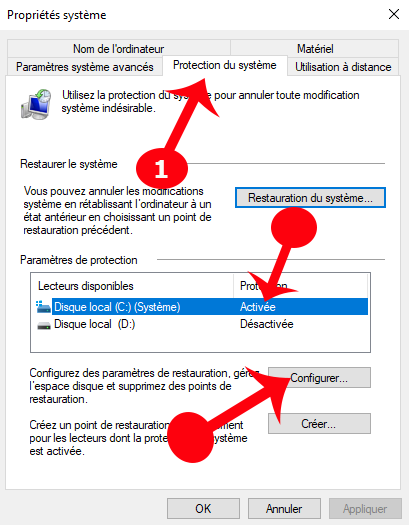
ملاحظة:
هذا أمر جد هام يمكنك من توفير الكثير من المساحة وحذف الملفات غير الضرورية والتي تستنزف الكثير من البيانات والمساحات.
الخطوة 6:
بعد ذلك تظهر لنا نافذة أخرى نقوم فيها بمشاهدة الخيارات التالية :
- 1 turn off system protection هذه هى الحالة الطبيعية وهي اغلاق ملفات النظام لمنع العبث بها .
- 2 only restore previous versions of files هذا الخيار بمعنى استعادة الاصدارات السابقة من الملفات .
- 3 Restore system settings and previous versions of files استعادة إعدادات النظام والملفات معا.
الخطوة 7:
لكي تكون قادرا على فتح هذا الملف الذي يعتبر ملفا محميا وآمنا ثم تنظيفه وتقليص حجمه إلى أقل من حجمه الحالي نحدد على خيار Restore system settings and previous versions of files/
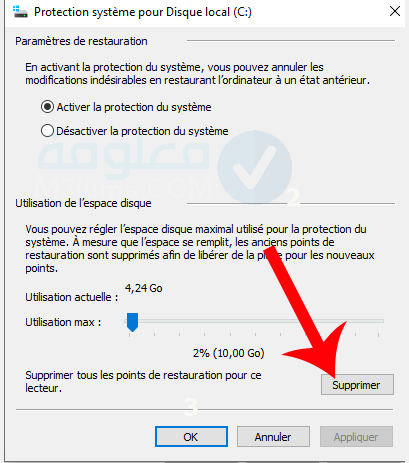
ستتمكن من حذف جميع الملفات العالقة والغير ضرورية إطلاقا لجهازك وأيضا كي تتمكن من إرجاع هذا الملف إلى حالته الأولى والأصلية عند تسطيب الويندوز.
لكي تعرف الأهمية الكبيرة التي يتميز بها هذا الملف وكل نظام التشغيل ويندوز فيجب عليك أن تدرك جيدا نوعية الملفات المهمة والتي تتواجد بداخله.
يحتوي المجلد System Volume Information على مجموعة من البيانات المستخدمة من قبل قواعد الداتا في خدمة فهرسة المحتوى التي تسرع عمليات البحث عن الملفات الخاصة بك.
يتوفر أيضا على نسخة الظل التي تتعلق بخدمة النسخ الاحتياطي، والتي تكون هي الموزعة لقواعد البيانات بالإضافة إلى رابط خدمة تتبع تستخدم لإصلاح الاختصارات والروابط و غيرها، ويمكنك بكل بساطة أن تمسح ما بداخله من خلال القيام بالضغط على خيار حذف Delete كما وضحنا.
لماذا لا تظهر معلومات وحدة تخزين النظام في Explorer؟
System Volume Information قد يكون مخفي ومحمي لأسباب واضحة. هذا يعني أنه لن يظهر في File Explorer إلا إذا قمت بتهيئة خيارات المجلد → علامة التبويب عرض لإظهار ملفات النظام المخفية والمحمية.
يمكنك إظهار هذه المعلومات وعدم جعلها مخفية، من خلال الخطوات التالية:
- في ويندوز 10
الخطوة 1:
في شريط البحث قم بالدخول على شريط البحث، ثم الدخول منه على File Explorer.
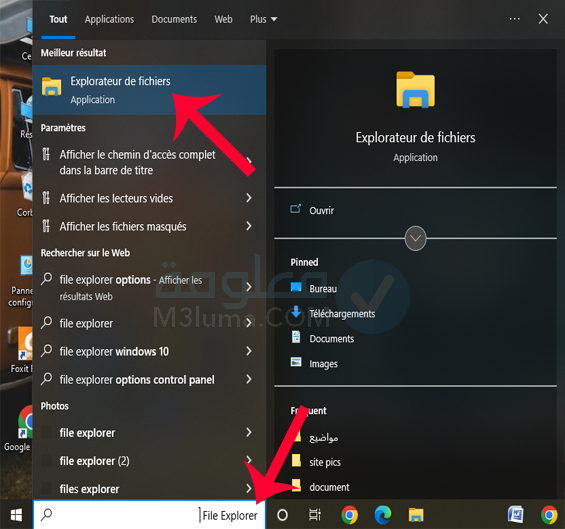
الخطوة 2:
أدخل على خيار Affichage أو view إذا كنت تستخدم اللغة لانجليزية، ومنه اختيار options
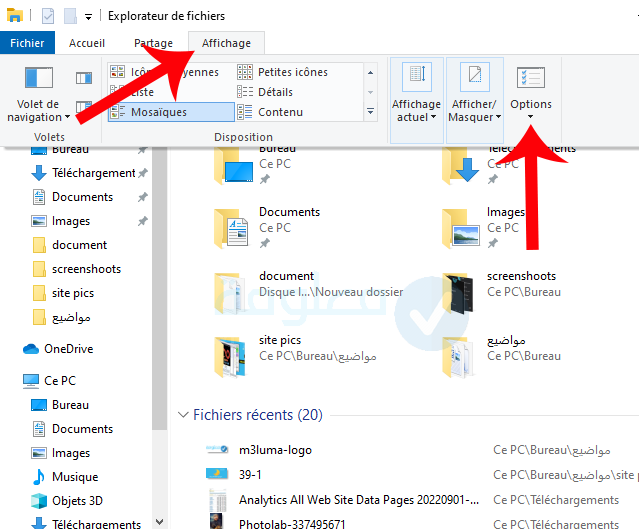
الخطوة 3:
سيظهر لك الآن ملف Folder Options.
قم بتحديد view ثم التعليم على خيار show the hide files ومن ثم إزالة التعليم عن خيار hide protected opiratingsystem files.
أخي قم بحفظ التعديل بلنقر على Apply
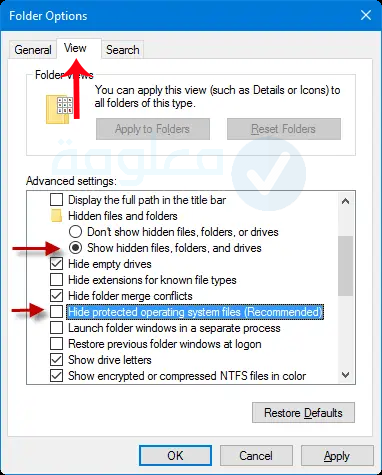
بعد استبعاد مربع الحوار بالضغط على “موافق” ، يجب أن ترى مجلد SVI على كل محرك أقراص.
لماذا تعتبر System Volume Information كبيرة جدًا؟
يمكن أن تستهلك “معلومات وحدة تخزين النظام” غيغابايت من مساحة القرص إذا تم تمكين “استعادة النظام” على محرك الأقراص. في Windows 8 والإصدارات الأقدم ، استخدم Windows لإنشاء نقطة استعادة يوميًا.
في الصورة التالية يمكنك أن ترى أن مجلد System Volume Information يشغل 300 جيجابايت من مساحة القرص على محرك أقراص ثابتة سعة 500 جيجابايت.
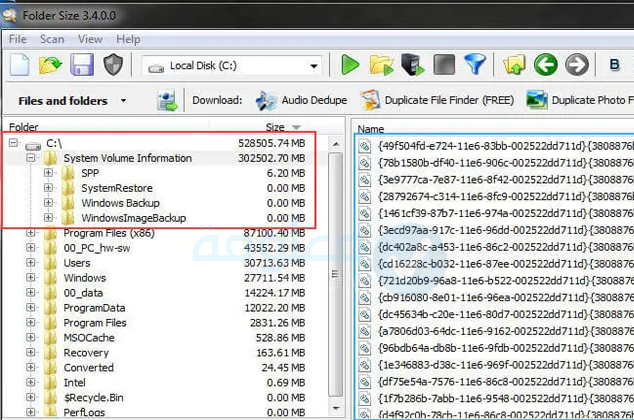
مثلا في هذه الحالة في الصورة يشغل فيها مجلد SVI في Windows Server 2008/2012 أكثر من 300 غيغابايت.
يحدث هذا على الأرجح بسبب النسخ الاحتياطية المجدولة لحالة النظام باستخدام ميزات النسخ الاحتياطي لـ Windows Server من Server Manager.
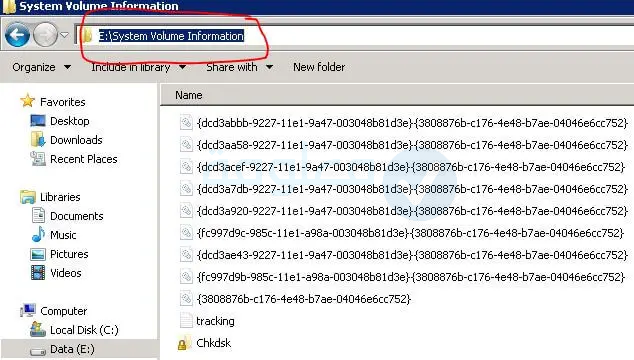
يمكنك تقليل تخصيص مساحة القرص باستخدام سطر الأوامر vssadmin.exe:
من موجه أوامر المسؤول CMD ، قم بتشغيل “vssadmin list shadowstorage“
سوف يظهر لك مقدار المساحة التي يأخدها هذا الملف وستظهر لك على هذا الشكل.
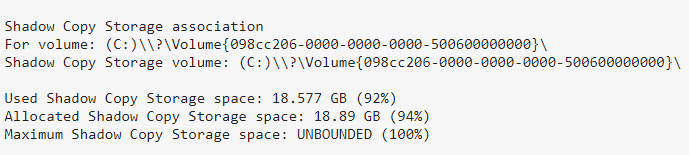
من أجل تحديد المساحة المستخحدمة، استخدم الأمر التالية:
vssadmin resize shadowstorage /For=C: /On=E: /MaxSize=5GB
تغيير مقدار مساحة القرص المتوفرة لـ VSS.
1- انقر بزر الماوس الأيمن فوق محرك الأقراص الذي تريد تكوينه ، ثم انقر فوق Configure Shadow Copies.
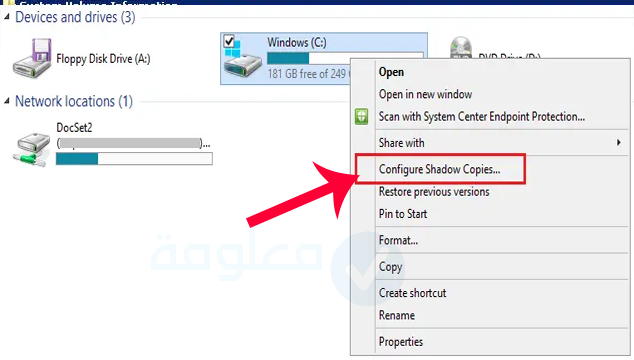
2- انقر فوق “Settings” ثم قم بتغيير الرقم الموجود أسفل الحد الأقصى للحجم ← حد use limit. انقر فوق “OK ” للحفظ.
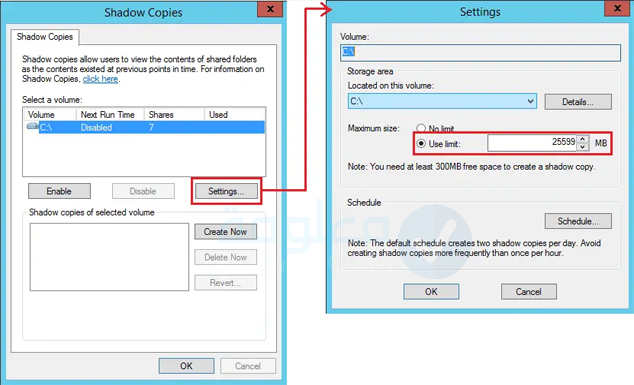
اضبط حجم تخزين Shadows Copies. ويمكنك ضبط الجدول لمنع حجم مجلد SVI من النمو بشكل كبير.
أسئلة وأجوبة شائعة حول System Volume Information
هل يمكن أن أحذف ملف System Volume Information من نظام الويندوز؟
كإجابة عن هذا السؤال، نحن ننصح بشدة ألا تقوم بهذا الأمر، لأن هذا الملف هو من بين الملفات المهمة لدى الويندوز، للإشارة فقط، نظام ويندوز وخاصة مع نوع الفورمات NTFS-formatted drives من الصعب جدا أن يسمح لك بحذف هذا الملف على الإطلاق.
السبب يعود لكونه ملفا مهما داخل نظام الويندوز لدرجة أنه لا يستطيع الاستغناء عنه وأيضا لدوره المهم الذي يلعبه داخل نظام الويندوز.
أما فى نظام الفورمات بطريقة exFAT or FAT32-formatted فتستطيع القيام بحذف الملف بالرغم من أننا لا ننصحك بهذا الأمر.
هل يمكن القضاء على فيروس System Volume Information
حتى لو قمت بحذف هذا الملف من النظام، فالويندوز من تلقاء نفسه يستطيع إعادة إنشائه مجددا بالنظر لأهميته الكبيرة داخل النظام فإذا كان هذا الملف ربما يشكل لك مشكلة معينة مثلا الظهور كملف مخفى ، فتستطيع اخفائه من خلال خيارات اخفاء الملفات فى الويندوز حتى لا يظهر لك في كل مرة.
هل يمكن حذف ملف System Volume Information من الفلاش
لا يمكن القيام بذلك، وكما سبق وذكرنا أعلاه، من الأفضل عند حذف هذا الملف لأنه جزء من الويندوز، يقوم نظام ويندوز بتثبيته تلقائيا.
هذا كان كل ما يتعلق بموضوع System Volume Information و أهمية هذا الملف و هل فعلا يجب حذفه كما تعرفنا على إمكانية حذف هذا الملف من نظام التشغيل مع إبراز أهميته وما يحتويه من ملفات هامة بداخله ، طبعا الأمر يعود دائما إليك ، وفى النهاية أتمنى أن تكون قد استفدت من هذا الموضوع.
بقدر وجود مزايا ومميزات عديدة بالنظام ويندوز ، إلا أنه يوجد معها مجموعة من الأسرار التي تجعل مستخدم الويندوز أكثر فضولا ليكتشف خباياها، من بين الحالات التي يسأل عنها الجميع هي معلومات النظام بالوندوز.
خلاصة:
كانت هذه جميع المعلومات التي يمكن أن نقول حول System Volume Information و كيفية حذفه، كما قلت، فإن ملف System Volume Information مهم ومن الأفضل ألا تقوم بحذفه، حتى لو قم بحذف الملف فإن نظام ويندوز في بعض الحالات يعمل على رده لأنه ملف أساسي في الويندوز.
أرجو أن تكون هذه المعلومات قد نالت إعجابك واستفدت منها، لإذا كانت لديك أسئلة أخرى أو استفسارات حول هذا الموضوع قم بتركها في التعليقات.











